Den Anfang von 1000 Doc- und Docx-Format-Dokumentdateinamen im Batch umbenennen, um die Gesamtseitenzahl hinzuzufügen
Übersetzung:简体中文繁體中文EnglishFrançaisDeutschEspañol日本語한국어,Aktualisiert am:2025-05-15 16:37
Zusammenfassung:Beim Umgang mit einer großen Anzahl von Word-Dokumenten im Büro zeigt das Hinzufügen der Gesamtseitenzahl am Anfang dieser Dateinamen sofort, welche Dateien mehr und welche weniger Inhalt haben, ohne dass man jede einzeln öffnen muss. Zum Beispiel kann die Personalabteilung beim Organisieren von Mitarbeiterhandbüchern durch die Seitenzahl am Anfang des Dateinamens schnell bestimmen, welche kurz und welche detailliert sind; die Finanzabteilung kann beim Bearbeiten von Erstattungsmaterialien anhand der Seitenzahl schnell lange Dokumente identifizieren, die eine gründliche Überprüfung erfordern; die Verwaltungsabteilung kann beim Archivieren von Dokumenten diese auch nach Seitenzahlen klassifizieren und speichern. Dieser Ansatz kann auch die Teamzusammenarbeit besser erleichtern, da Teammitglieder die Arbeitszeit vernünftig auf der Grundlage der Informationen zur Gesamtseitenzahl vor den Doc- und Docx-Dateinamen zuweisen können, sodass der Arbeitsinhalt auf einen Blick klar ist. Egal ob bei der Arbeit oder beim Lernen, das Hinzufügen von Seitenzahlen zu den Anfängen von Word-Dokumentnamen bringt viele Annehmlichkeiten, insbesondere wenn sich in einem Ordner Dutzende, Hunderte oder sogar Tausende von Dateien befinden. Diese kleine Änderung kann viel Zeit beim Suchen und Bestätigen sparen, ähnlich wie das Anbringen eines kleinen Etiketts an der Datei, um den ungefähren Inhalt zu kennen, ohne sie zu öffnen, und so die Arbeitseffizienz zu verbessern. Wie können wir also diese zahlreichen Doc- und Docx-Dateien im Batch umbenennen, um die Gesamtseitenzahl ganz links hinzuzufügen?
1、Anwendungsszenarien
Wenn eine Anwaltskanzlei eine große Anzahl von Vertragsentwürfen und Prozessmaterialien im Word-Format bearbeitet oder ein Verlag Manuskriptdateien verwaltet, können wir direkt die Gesamtseitenzahl am Anfang der Dateinamen in einem Batch hinzufügen, um die Dokumentengröße visuell zu beurteilen, was die Schätzung der Überprüfungszeit und des Arbeitsaufwands erleichtert und das schnelle Auffinden von Schlüsseldokumenten ermöglicht, wodurch die Arbeitszeit erheblich gespart wird.
2、Vorschau
Vor der Verarbeitung:
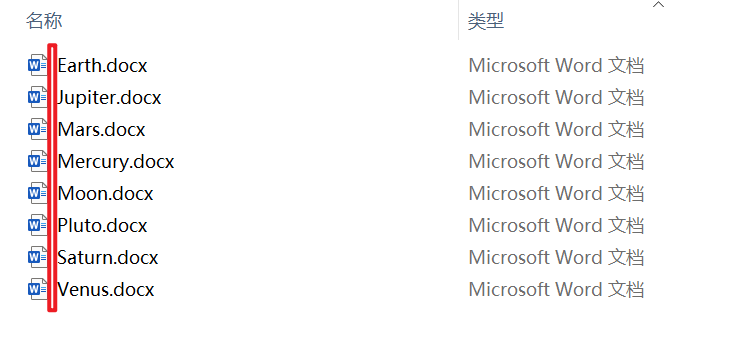
Nach der Verarbeitung:
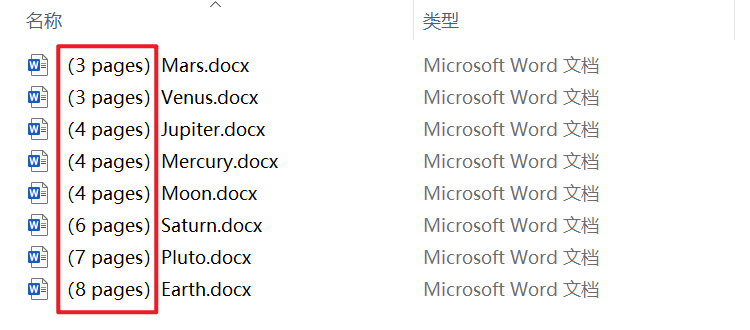
3、Arbeitsschritte
Öffnen Sie 【HeSoft Doc Batch Tool】, wählen Sie 【Dateiname】 - 【Gesamtseitenzahl zum Dateinamen hinzufügen】.

【Dateien hinzufügen】 Fügen Sie einzelne oder mehrere Word-Dokumente hinzu, denen die Gesamtseitenzahl hinzugefügt werden muss.
【Dateien aus Ordner importieren】 Importieren Sie alle Word-Dokumente aus dem ausgewählten Ordner.
Unten können Sie die importierten Dateien anzeigen.

【Position】 Die Auswahl der Startposition fügt die Gesamtseitenzahl am Anfang des Dateinamens hinzu, während die Auswahl der Endposition sie am Ende des Dateinamens hinzufügt.
【Benutzerdefinierter Text links】 Fügen Sie benutzerdefinierten Inhalt links von der Gesamtseitenzahl hinzu.
【Benutzerdefinierter Text rechts】 Fügen Sie benutzerdefinierten Inhalt rechts von der Gesamtseitenzahl hinzu.

Nachdem die Verarbeitung abgeschlossen ist, klicken Sie auf den Pfad hinter dem Speicherort, um die hinzugefügten Word-Dokumente anzuzeigen.

Schlüsselwort:Gesamtseitenzahlen zu Word-Dokumenten im Batch hinzufügen , Dokumentseitenzahlen in Docx-Dateinamen anzeigen , Word-Dokumentseitennummern umbenennen